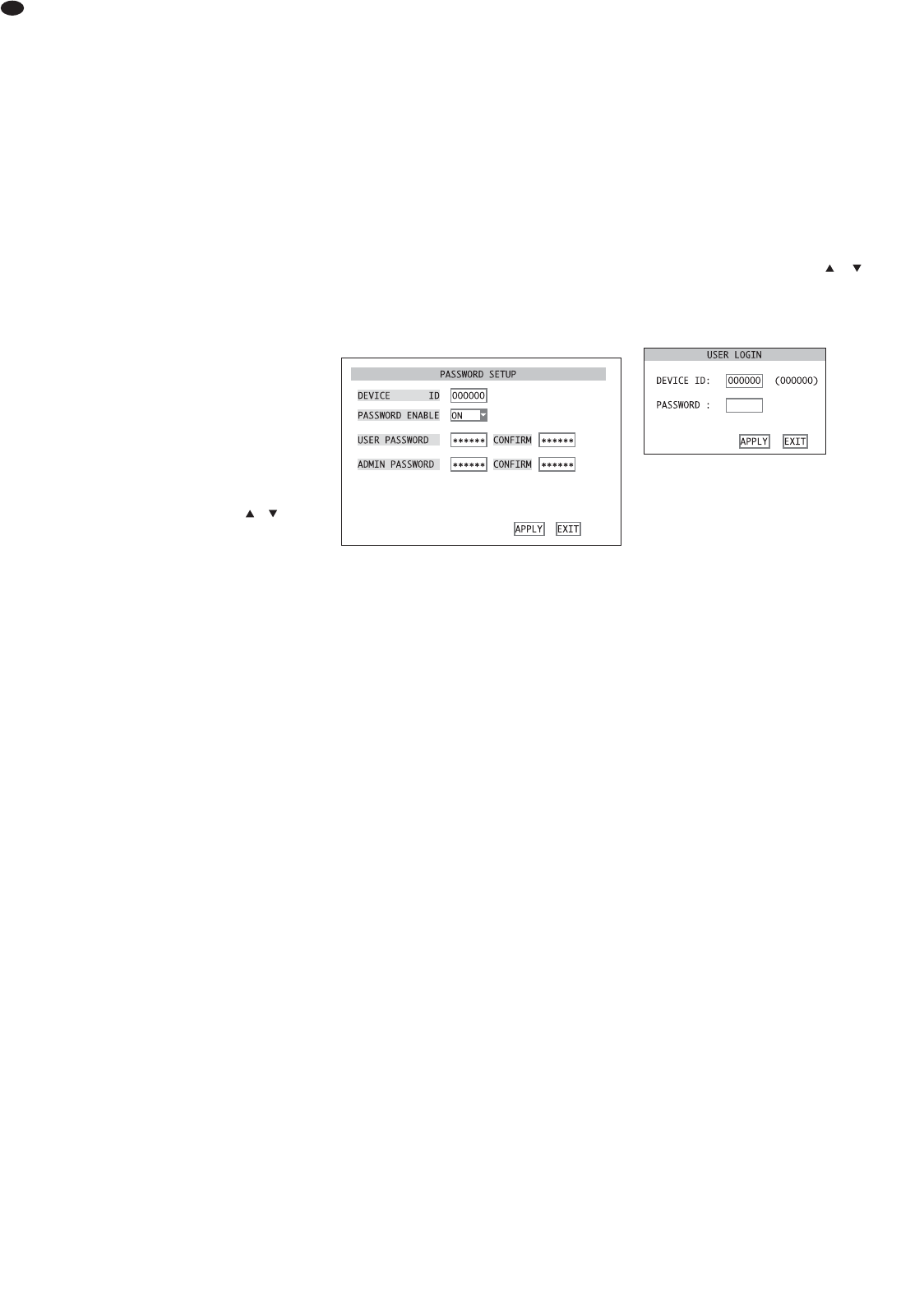cámara se moverá a esta posición (descripción
detallada de una entrada
apartado 6.2.3).
7) Vaya a la siguiente posición y guárdela hasta que
se hayan programado todas las posiciones dese-
adas.
Nota: Para adaptar los ajustes para zoom, enfo-
que o iris cuando defina la posición de cámara,
haga clic en el botón SAVE después de alinear la
cámara, confirme con OK, vuelva a la ventana
PTZ SETUP con EXIT y haga los ajustes que
desee. Luego active la ventana CRUISE SETUP
de nuevo con CRUISE SE y guarde la posición
con SET.
8) Para borrar todas las posiciones guardadas para
la cámara seleccionada, haga clic en el botón
CLEAN:
9) Cuando todas las posiciones para una cámara se
hayan definido, haga clic en el botón
SAVE para
guardarlas.
10)Para ajustar otra cámara, selecciónela en el
campo de lista y guarde las posiciones al igual
que para la primera cámara.
11)Salga de la ventana CRUISE SETUP mediante el
botón EXIT.
11.4 Activar /desactivar la función CRUISE
Para iniciar la función CRUISE:
1) Para activar la lista de menú (fig. 8) [haga clic
derecho con el ratón o pulse el botón PTZ (16),
SEL / EDIT (9), o SEL (33)].
2) Active la entrada de lista START CRUISE [haga
clic o selecciónela con los botones y (8 ó 29)
y confirme con el botón SEL / EDIT (9) o SEL
(33)]. Desaparecerá la lista de menú y se iniciará
la ronda de vigilancia automática de las cámaras.
Nota: Para incluir una cámara en la ronda de
vigilancia, active esta función (
CRUISE = ON) para
el canal de cámara en el submenú PTZ/ PTZ
SETUP
(
apartado 11.1).
Para parar la función CRUISE:
1) Active la lista de menú.
2) Active la entrada de lista STOP CRUISE. Desapa-
recerá la lista de menú y se parará la función
CRUISE.
12 Protección por Contraseña
Para proteger el grabador contra cambios no autori-
zados de ajustes de menú, se puede activar una
protección por contraseña de 2 niveles.
Con la contraseña de usuario, se puede acceder
al submenú VIDEO SEARCH (
apartado 9) para
reproducir grabaciones o para exportar archivos de
vídeo. Además, también se puede controlar la
cámara remotamente (
apartado 11).
Para todos los demás ajustes del menú, es
imprescindible conocer la contraseña de administra-
dor.
12.1 Configuración de la protección
por contraseña
Para configurar las contraseñas:
1) Active el menú principal (MAIN MENU, fig. 10).
2) Active el submenú SYSTEM/ SYSTEM SETUP
(fig. 11).
3) Active el submenú PASSWORD/ PASSWORD SETUP
(fig. 45).
4) En el campo de entrada DEVICE ID, el valor pre-
definido OOOOOO puede mantenerse normal-
mente como número de dispositivo. Si se modi-
fica el número, tendrá que recordarlo más tarde
cuando introduzca la contraseña para abrir el
grabador.
5) En el campo de lista junto a PASSWORD ENABLE,
defina si hay que utilizar una protección por con-
traseña (ON) o no (OFF).
6) Si se ha seleccionado
ON, introduzca un número
de 6 dígitos para utilizarlo como contraseña de
usuario en el campo de entrada junto a USER
PASSWORD
(descripción detallada de una entrada
apartado 6.2.3). Para confirmarlo, repita este
número junto a CONFIRM.
Introduzca un número de 6 dígitos para utili-
zarse como contraseña de administrador en el
campo de entrada junto a
ADMIN PASSWORD. Para
confirmarlo, repita este número junto a CONFIRM
¡y memorícelo bien!.
7) Para guardar los ajustes, haga clic en el botón
APPLY, luego confirme el mensaje insertado
“Saved successfully!” (memorizado con éxito)
pulsando el botón OK.
8) Para salir del submenú, haga clic en el botón
EXIT o haga clic derecho con el ratón o pulse el
botón MENU / ESC (7) o MENU (32).
12.2 Activación de la protección
por contraseña
Para activar la protección por contraseña después
de salir del menú de ajuste:
1) Active la lista de menú [haga clic derecho con el
ratón o pulse el botón PTZ (16), SEL / EDIT (9) o
SEL (33)].
2) Active la entrada de lista
MENU LOCK [haga clic o
selecciónela con los botones y (8 ó 29) y
confirme con el botón SEL / EDIT (9) o SEL (33)].
En el menú principal, el objeto de submenú VIDEO
SEARCH o
PTZ está activado, aparecerá la ventana
USER LOGIN (fig. 46).
Para ganar acceso:
1) Introduzca el número de dispositivo en el campo
de entrada DEVICE ID: (información detallada de
una entrada
apartado 6.2.3). El número
actual OOOOOO puede mantenerse si no se ha
cambiado en el submenú PASSWORD/ PASSWORD
SETUP
(
fig. 45, apartado 12.1).
2) Introduzca la contraseña de usuario o de admi-
nistrador en el campo de entrada
PASSWORD:
3) Haga clic en el botón
APPLY. Si la entrada es
correcta, los accesos correspondientes a la con-
traseña estarán autorizados.
Si la entrada del número de dispositivo es
incorrecta, aparecerá el mensaje “
Device num-
ber error!
”; si la contraseña es incorrecta, apa-
recerá el mensaje “Incorrect password!”
Confirme el mensaje con
OK, corrija la entrada
y acepte con APPLY.
Nota: Si la contraseña de usuario se introdujo para
activar el submenú
VIDEO SEARCH o PTZ, aparecerá
el mensaje “Limited Authority!” cuando se
seleccione otro objeto de menú. Para poder introdu-
cir la contraseña de administrador para acceder al
objeto de menú que quiera, es necesario salir pri-
mero del menú y seleccionar el objeto MENU LOCK de
la lista de menú.
㊻
Ventana USER LOGIN
㊺
Submenú PASSWORD SETUP
88
E